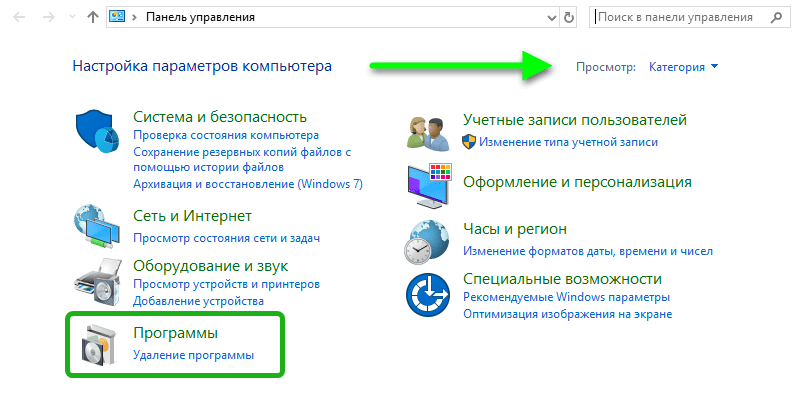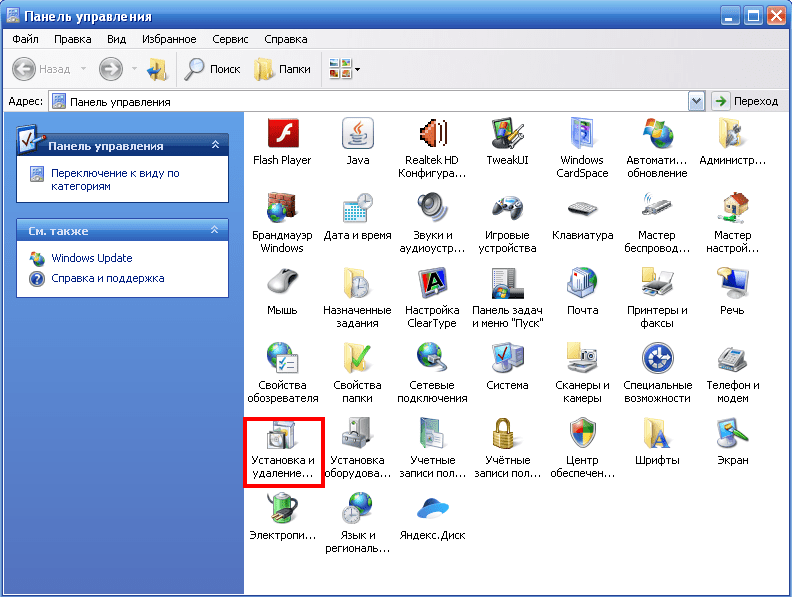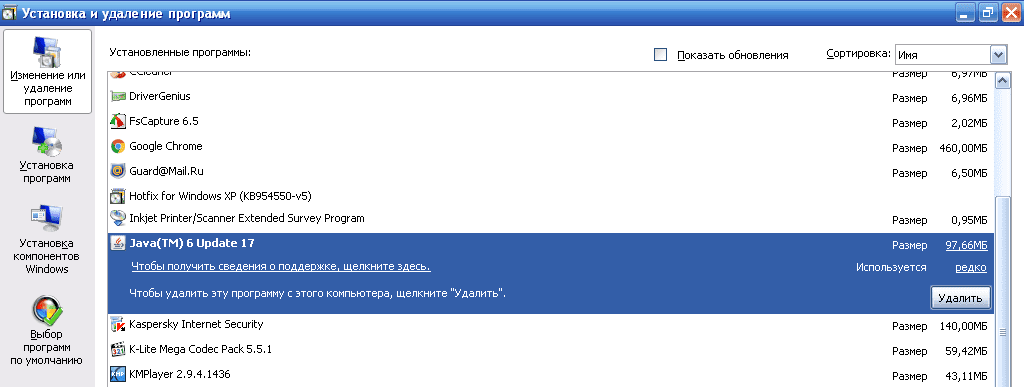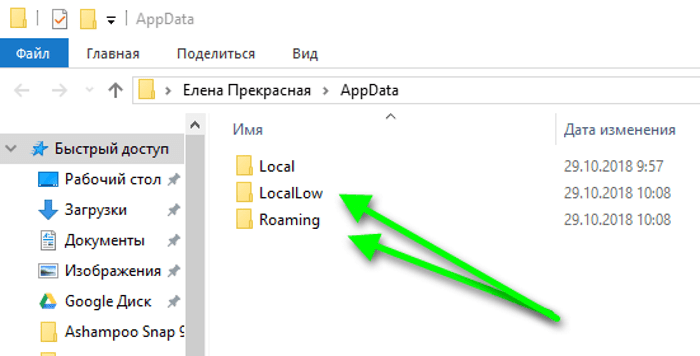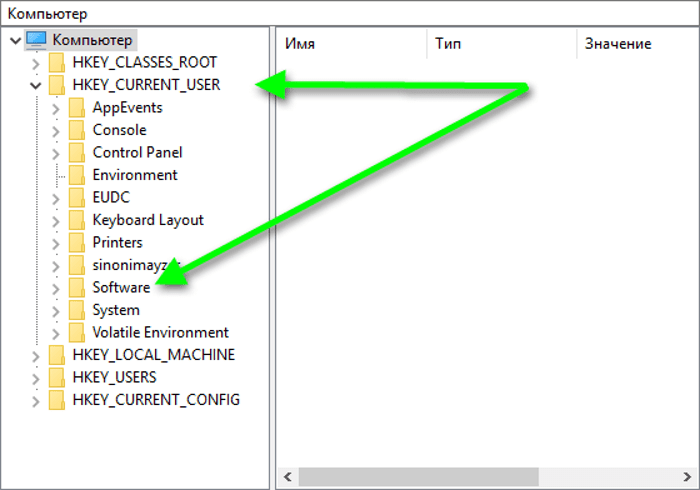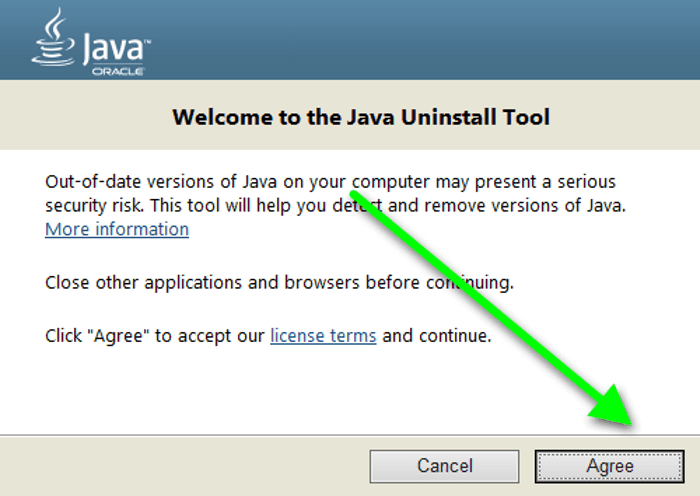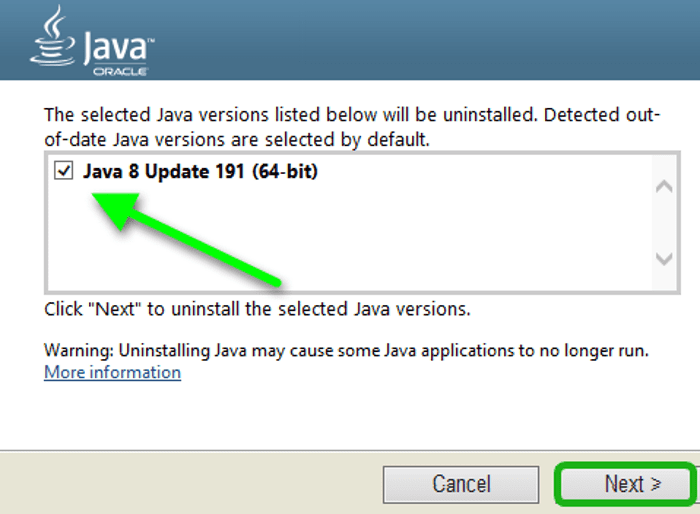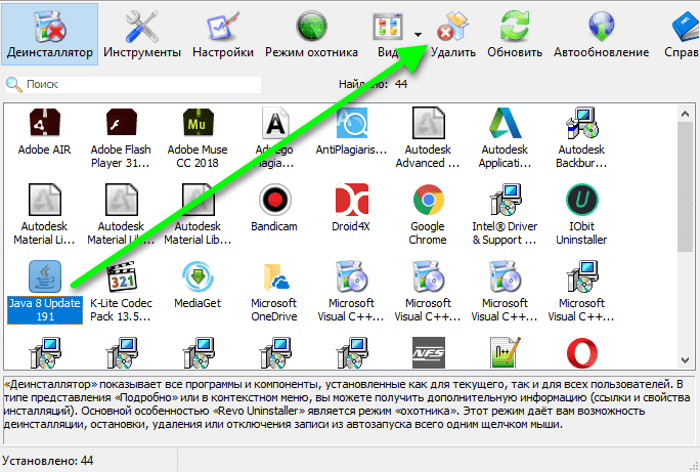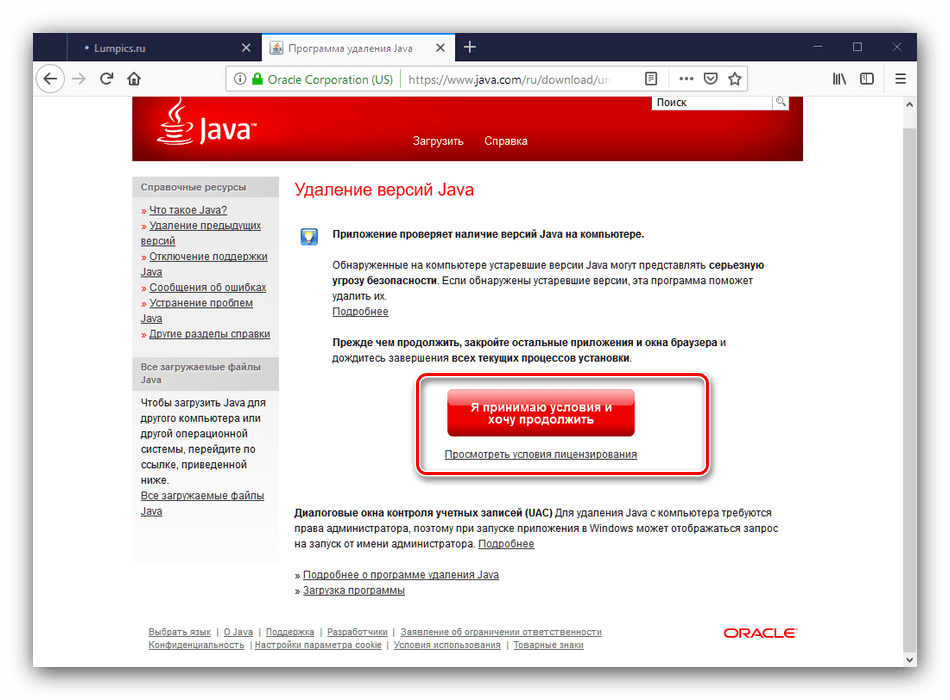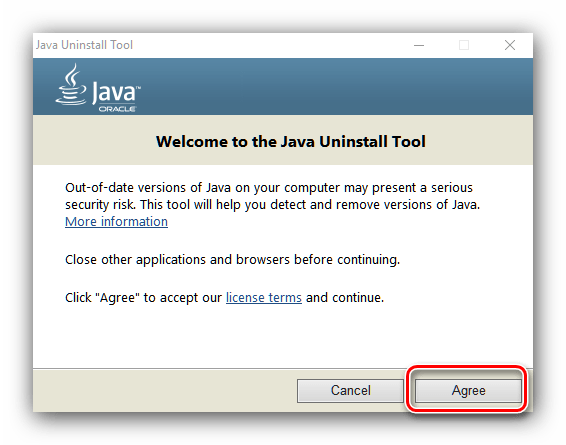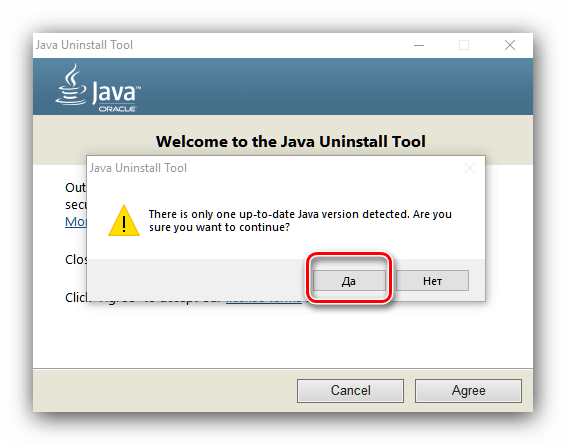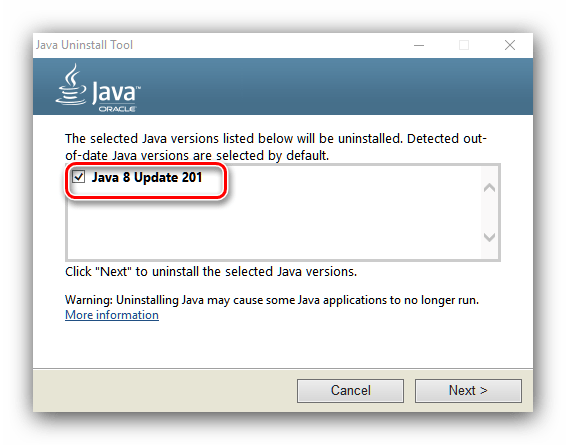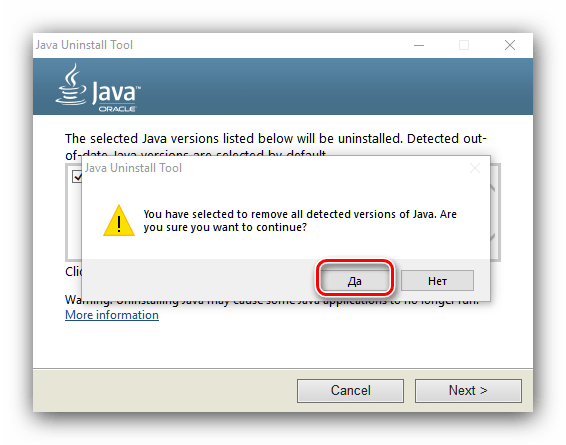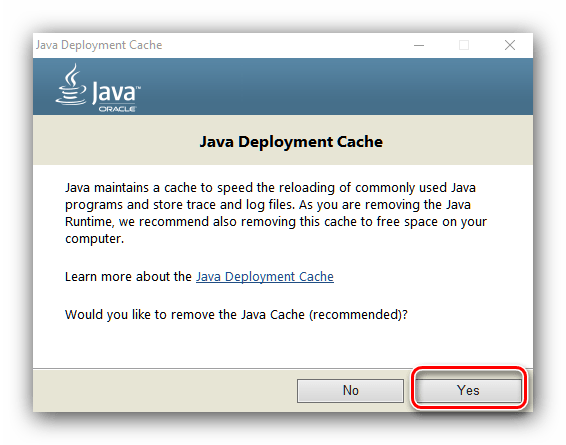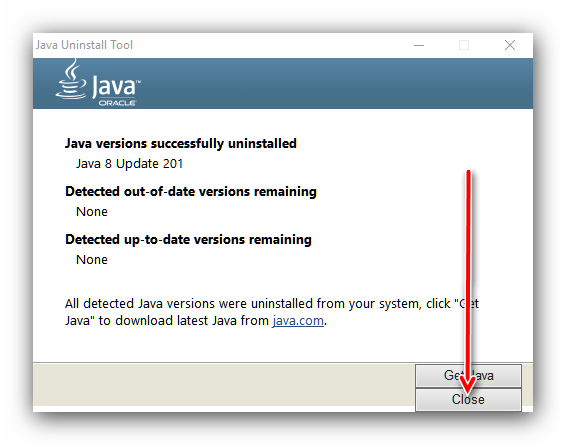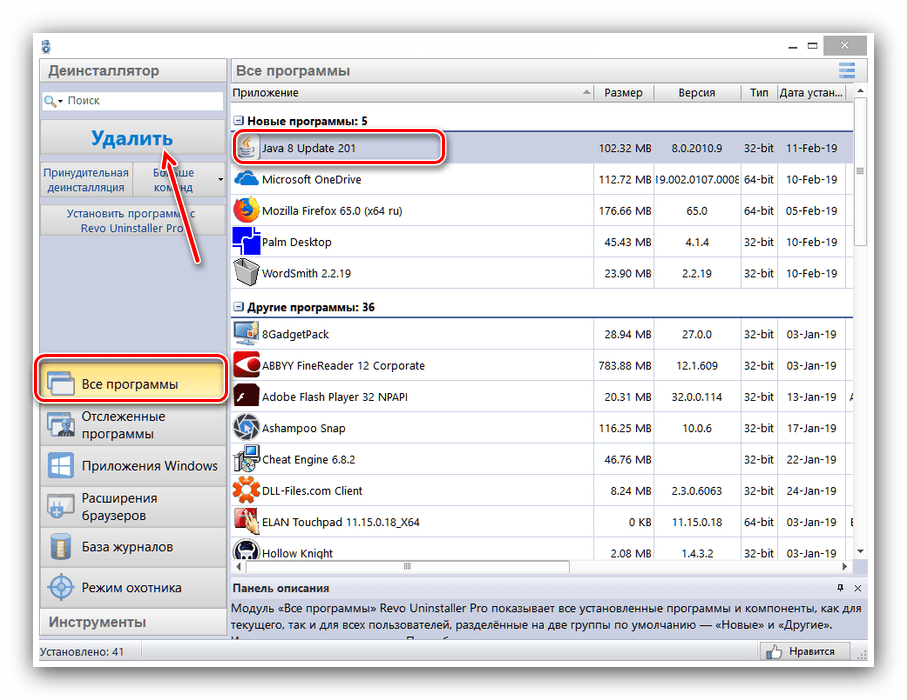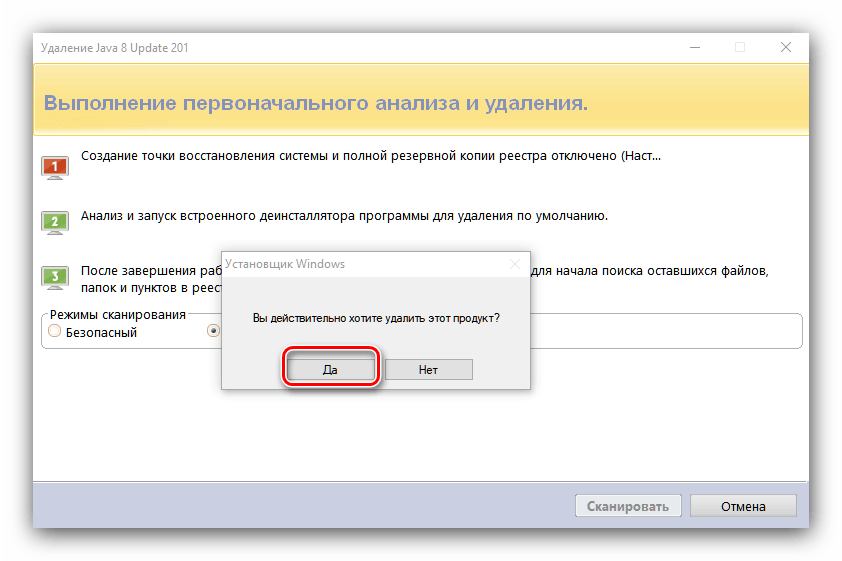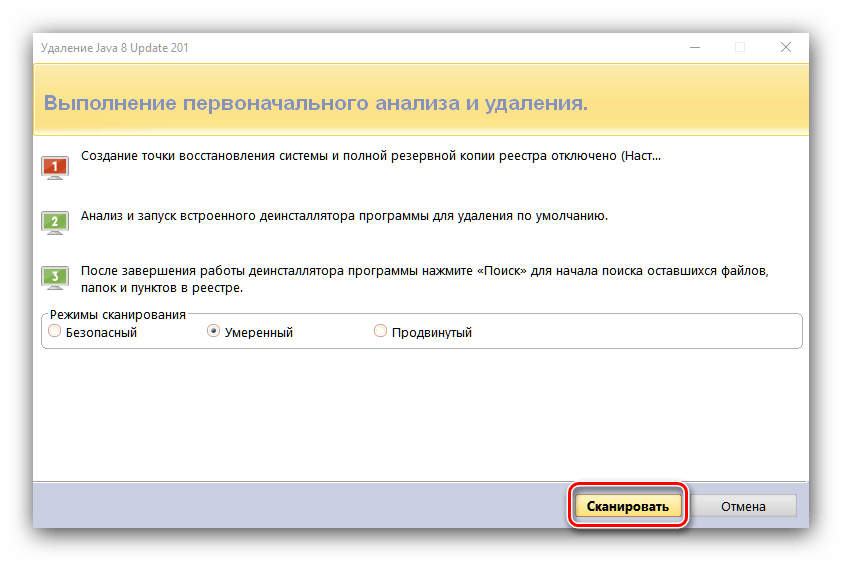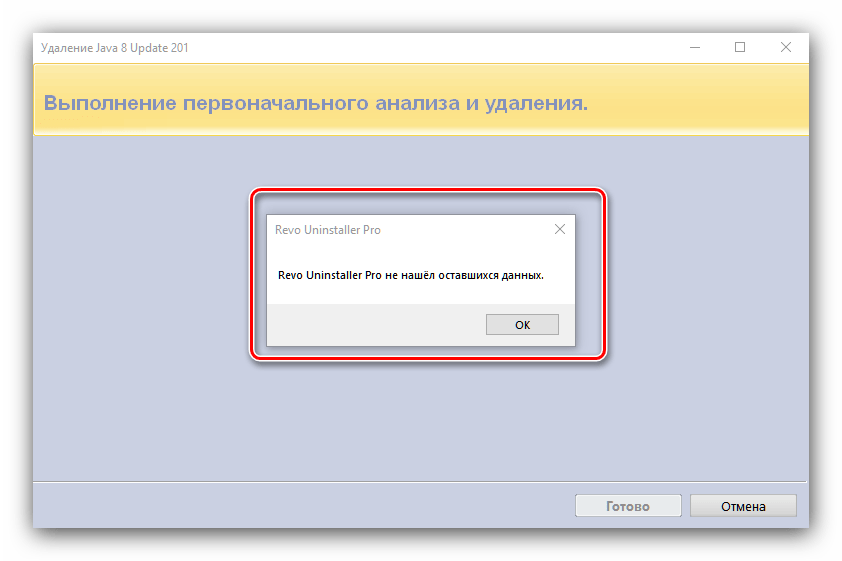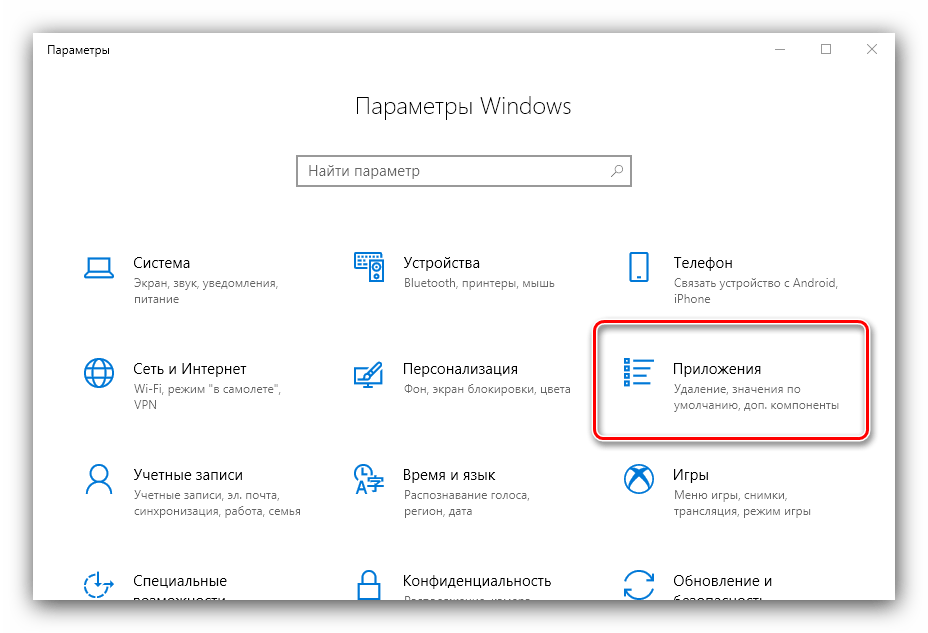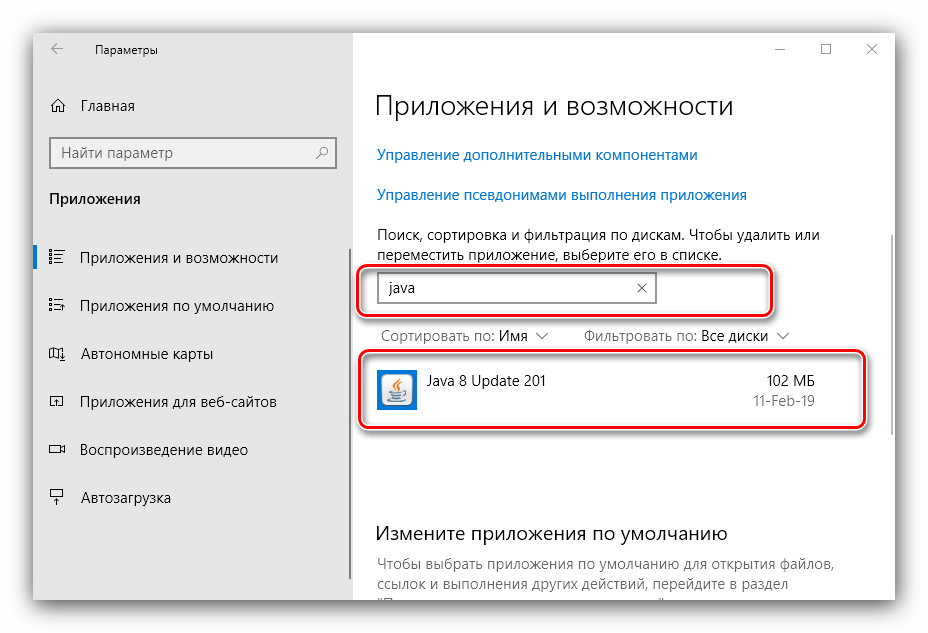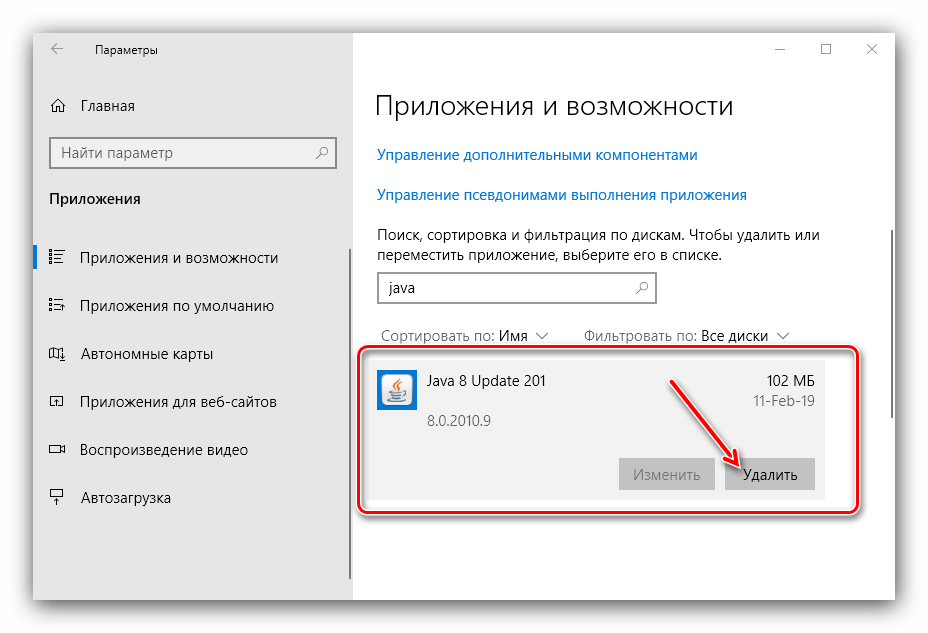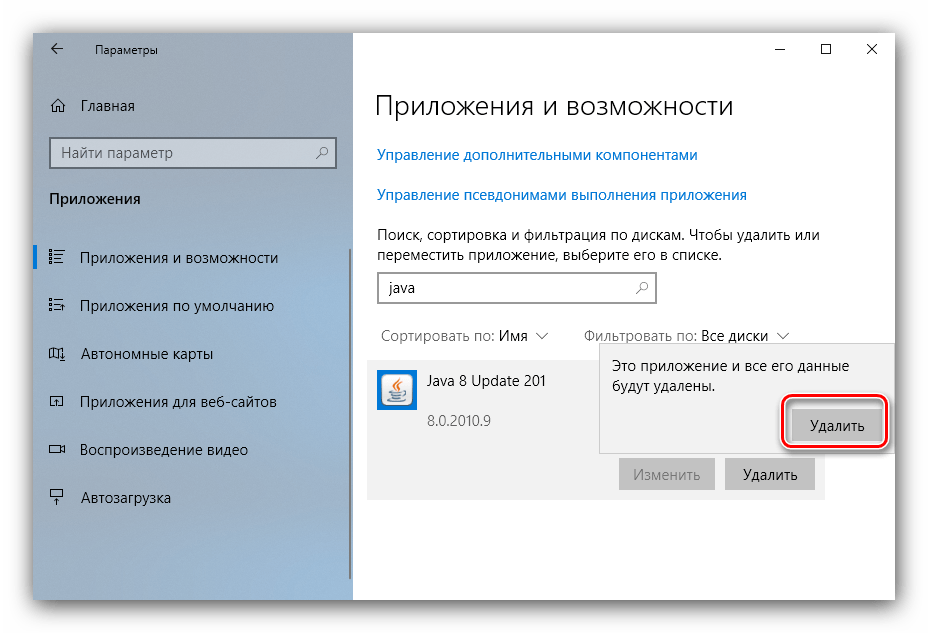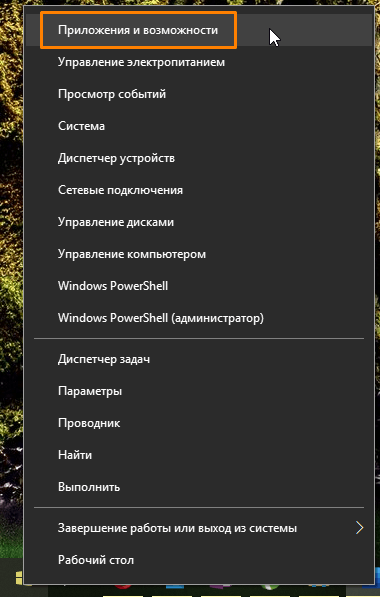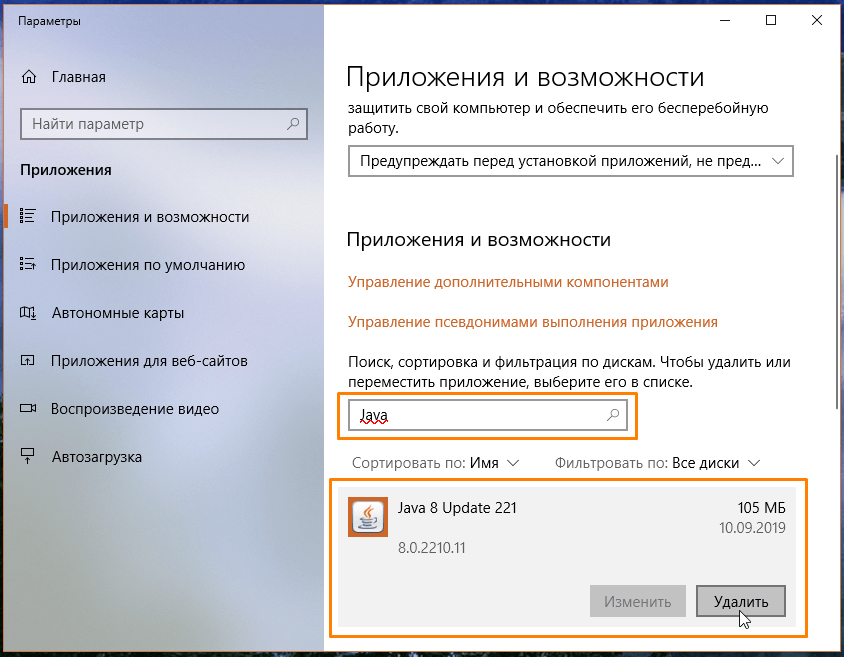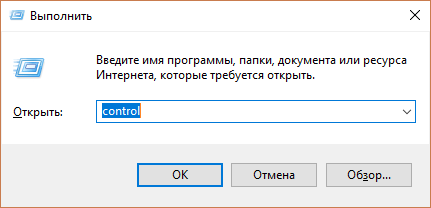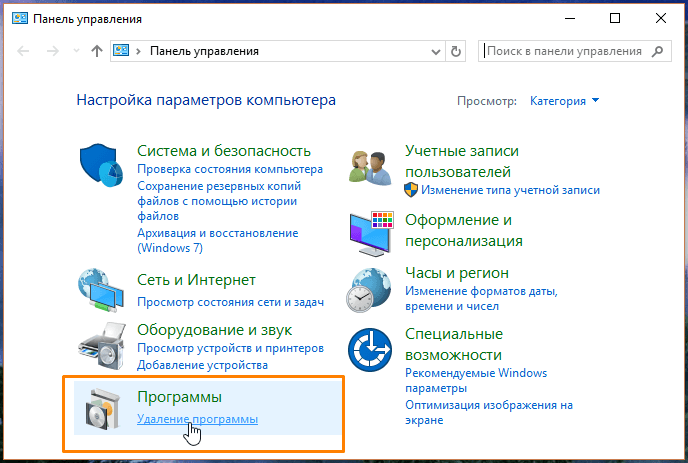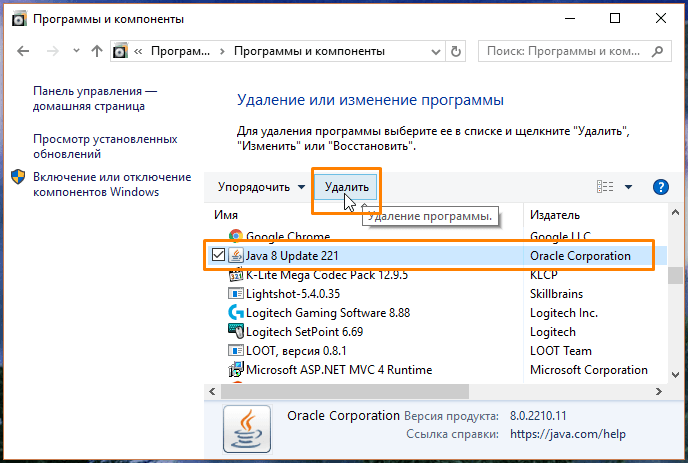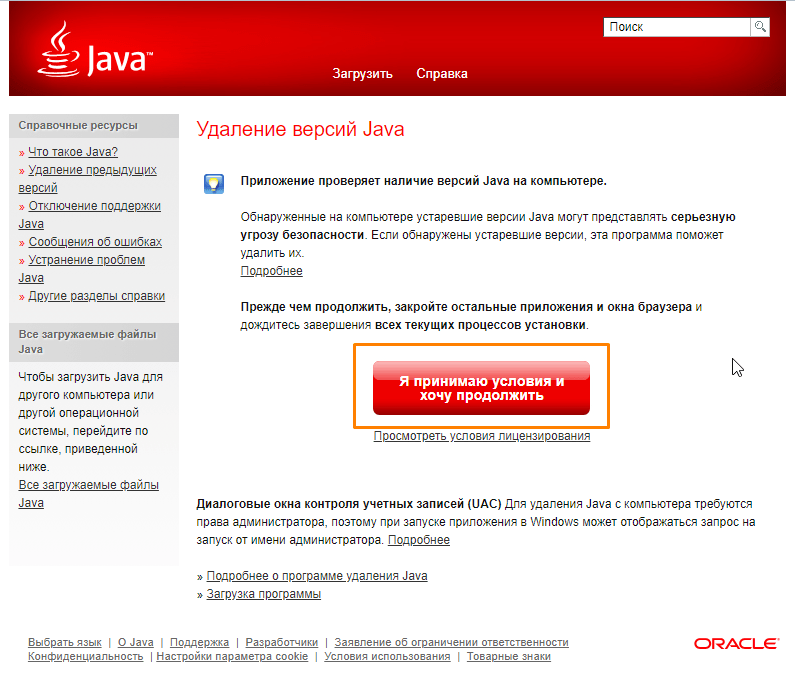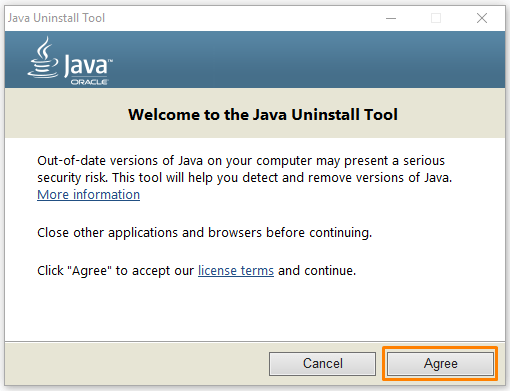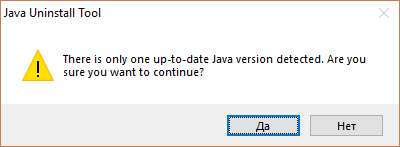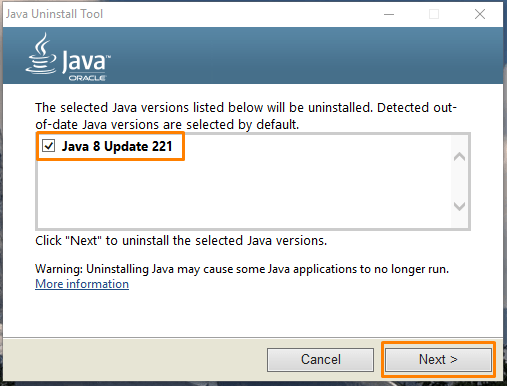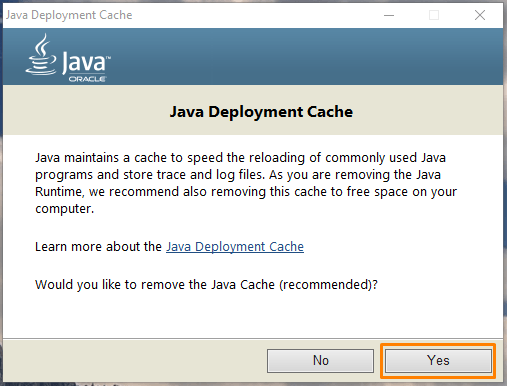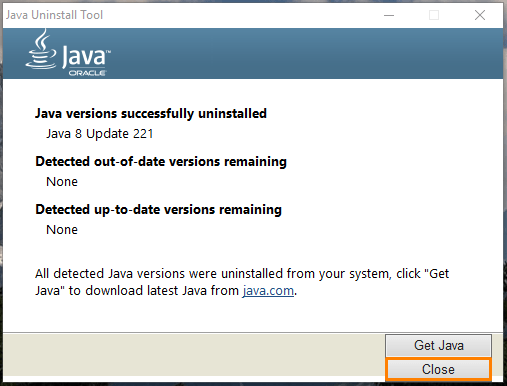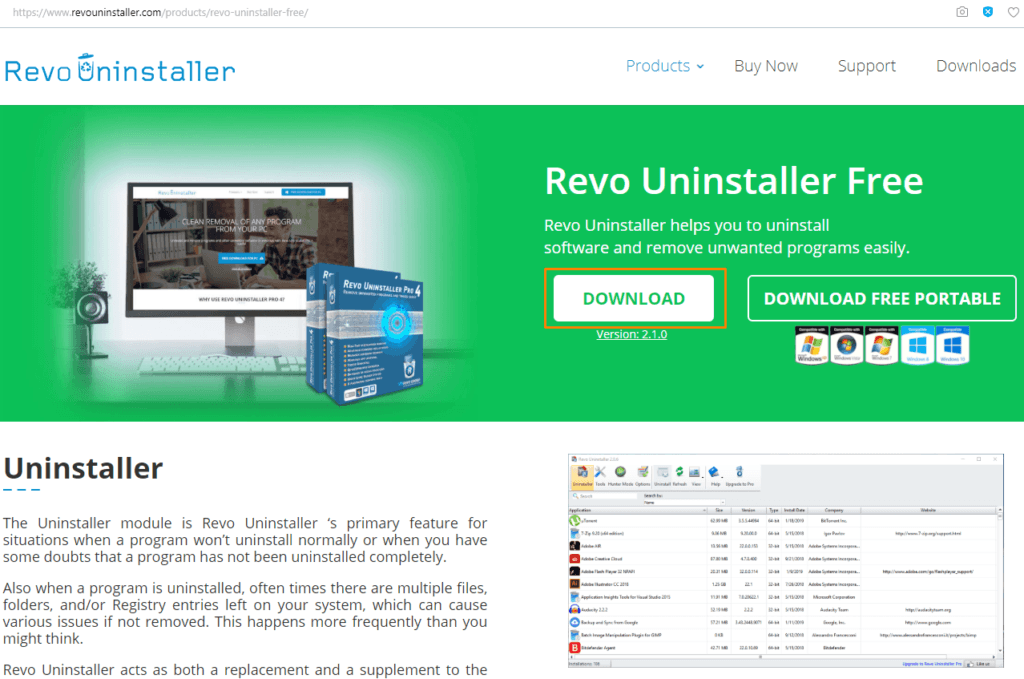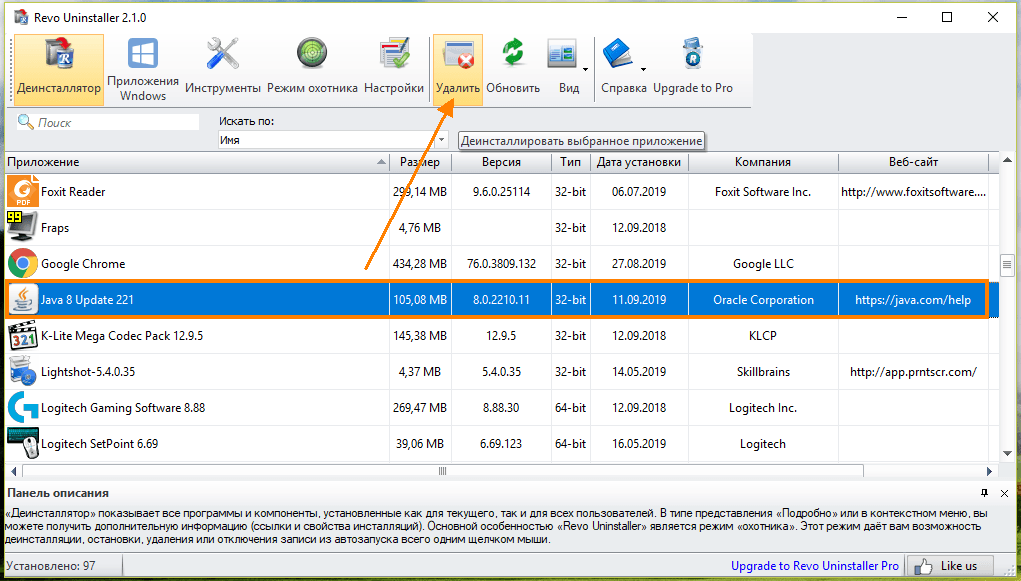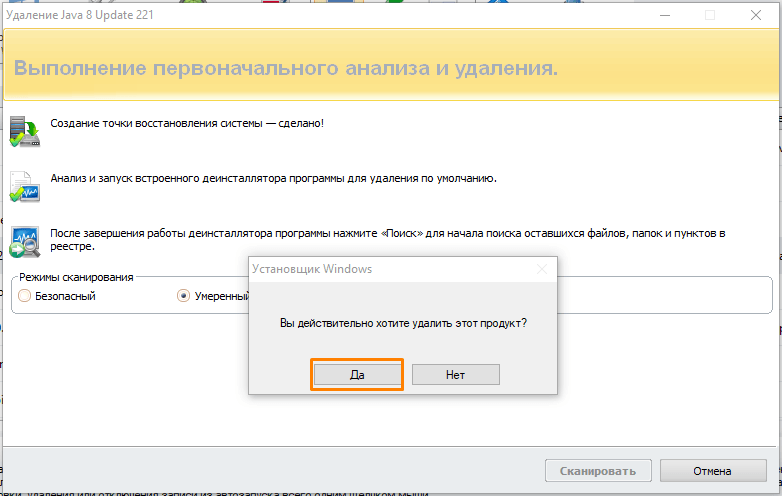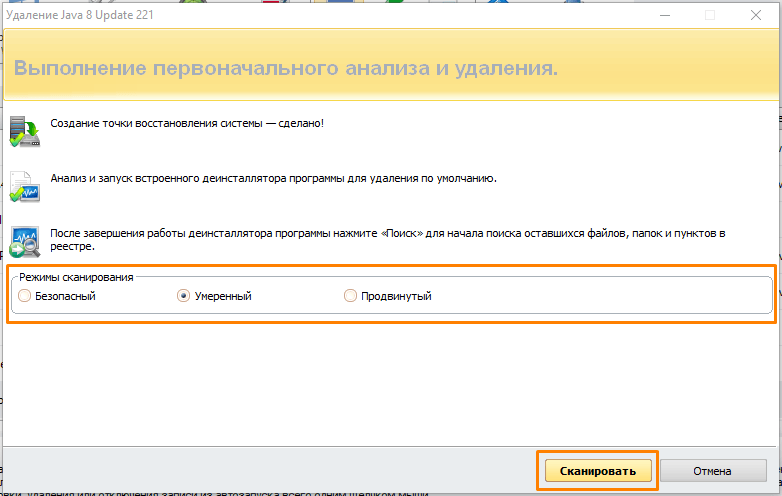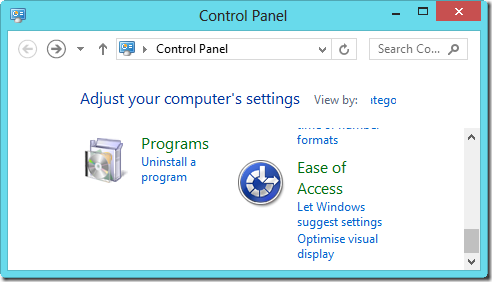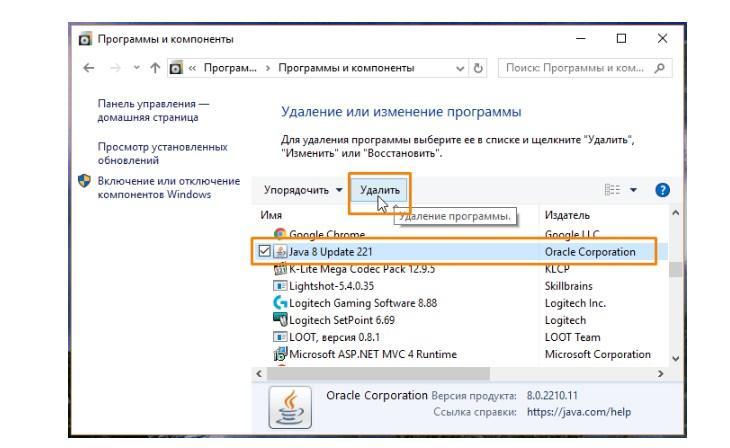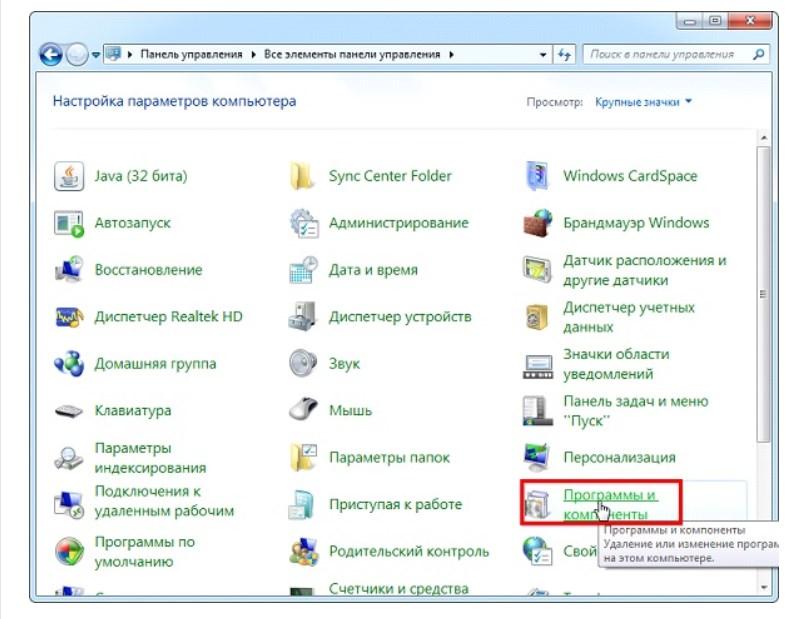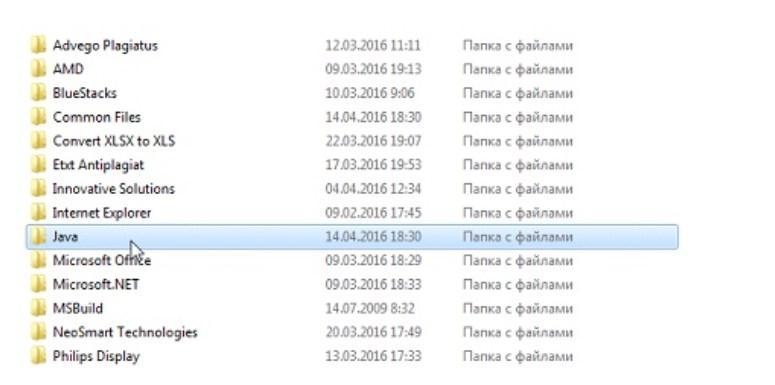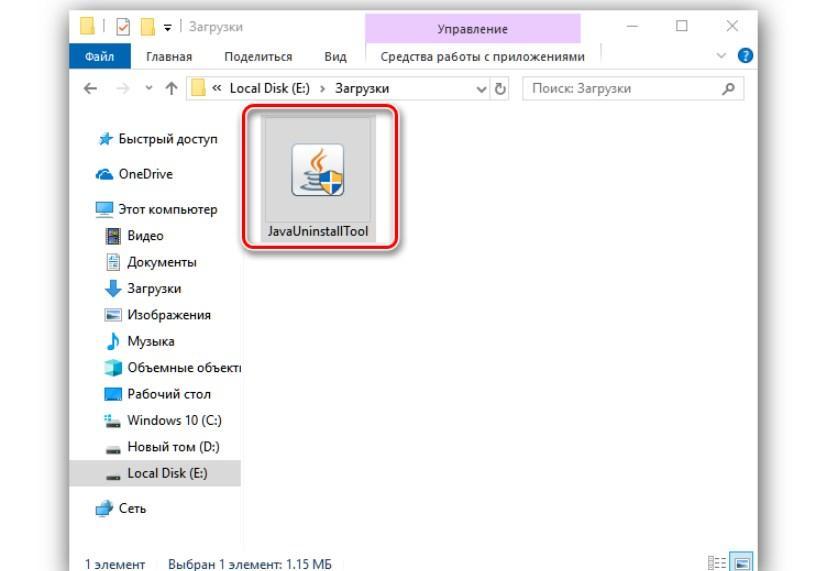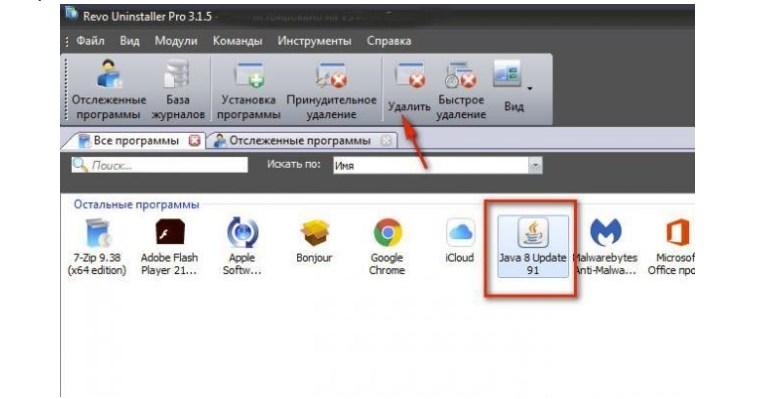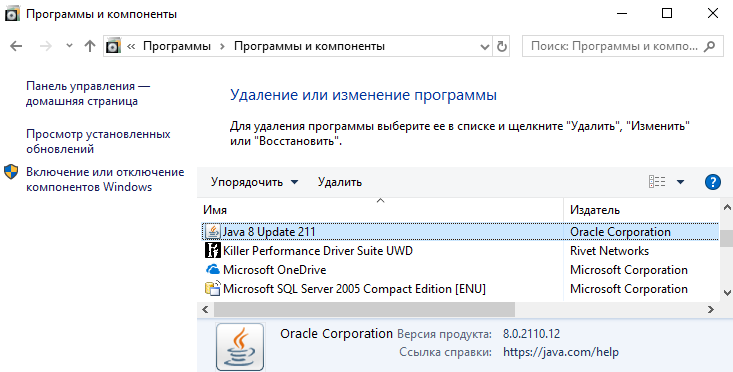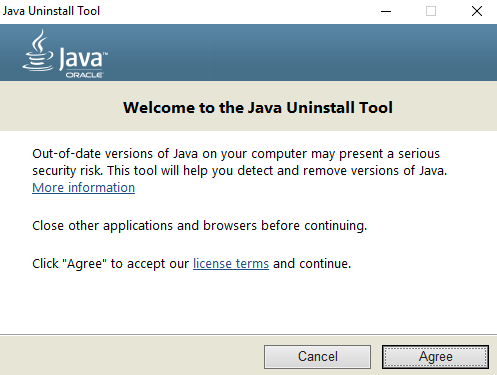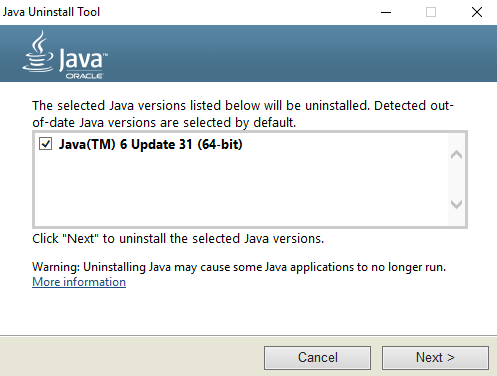Одной из причин неправильного функционирования операционной системы может быть Java. Чтобы наладить работу, проблемную версию виртуальной машины следует удалить. Из этой статьи вы узнаете, как правильно и полностью удалить Java с компьютера различными способами.
Как и любое программное обеспечение, Джава – такой же софт, который может работать не так, как положено.
Причины:
- вирусное заражение;
- старая (неактуальная) версия;
- несовместимость с разрядностью браузера.
При появлении подобных неполадок удаление Java — первостепенная задача. После деинсталляции, чтобы сайты, игры и программы корректно работали, скачайте новую версию Java 32 bit или 64 bit.
Если пробовать обновить Джаву без полной деинсталляции старой, велика вероятность, что проблемы никуда не денутся.
Как удалить Java с компьютера вручную
Для ПК под управлением операционной системой Windows 10, 8 или 7 способы, как удалить Java, практически не отличаются.
Следуйте пошаговой инструкции:
- Откройте «Панель управления» – нажмите комбинацию клавиш Win+R. В открывшемся окне встроенной утилиты «Выполнить» напишите команду control.
- Переключите режим просмотра на «Категория».
- Откройте раздел «Удаление программы».
- Подождите, пока закончится построение списка, выделите кликом мыши Java.
- Нажмите над списком кнопку «Удалить».
- Подтвердите деинсталляцию.
Для Windows XP:
- В меню «Пуск» щелкните по настройкам, откройте «Панель управления».
- Выберите раздел «Установка и удаление программ».
- Удалите программу стандартным способом.
Повторите это действие для каждой версии, если у вас их больше одной.
Для полного удаления Java с компьютера с ОС Windows 7 следующий этап — очистка от папок, созданных в процессе установки:
- Откройте проводник.
- Выберите в левой колонке «Этот компьютер», дальше – «Локальный диск C:» (он может называться иначе: E:, F:, M:).
- Удалите папки под названием Java в разделах Program Files и Program Files x86.
- Откройте папку приложений пользователя — для этого запустите классическое приложение «Выполнить», введите команду appdata.
- Откройте раздел LocalLow и удалите папки Oracle и Sun.
- В разделе Roaming удалите папки с такими же названиями.
Осталось убрать все остаточные элементы записей в реестре:
- Запустите классическое приложение «Выполнить».
- Напишите команду regedit и нажмите OK.
- Раскройте дерево реестра HKEY_CURRENT_USER.
- Откройте ветку в разделе Software, удалите из неё папку JavaSoft.
- Раскройте ветку реестра HKEY_LOCAL_MACHINESOFTWARE и также удалите папку JavaSoft (если она там имеется).
Деинсталляция с помощью Java UninstallTool
Удаление всех папок и записей в реестре для неопытного пользователя может быть сложной задачей. Для этих целей разработчики Oracle создали инструмент Java Uninstall.
Чтобы полностью удалить Java с компьютера, запустите Java UninstallTool. Выполните действия:
- В окне удаления нажмите «Я согласен» (Agree).
- Подтвердите действие.
- Выберите версию и нажмите «Продолжить» (Next).
- Нажмите «Да» (Yes).
Чтобы восстановить (загрузить и установить) новую версию Java на ПК, нажмите Get Java или выберите Close.
Удаление программы с помощью Revo Uninstaller
Вышеописанные способы – не единственные для удаления программ. Утилита Revo Uninstaller также предоставляет возможность убрать старую Джаву с Виндовс.
Инструкция:
- Запустите Revo Uninstaller, дважды кликнув по ярлыку на рабочем столе.
- В разделе «Деинсталлятор» найдите Джаву.
- Выделите ее и удалите, кликнув по соответствующей кнопке в верхней панели.
- Выберите режим деинсталляции. Рекомендуем «Продвинутый» – он медленнее, но удалит хвосты и остаточные компоненты, которые другие режимы могут пропустить.
- После завершения нажмите «Далее» для поиска и очистки оставшейся информации.
- Перезагрузите компьютер.
Видео: Как удалить Java с компьютера с ОС Windows 10.
При полном удалении Java и других программ, как правило, неполадки с софтом не возникают. Приложения работают исправно, и нет проблем с обновлением.
Загрузка…
Содержание
- Правильная деинсталляция Джава
- Способ 1: Java Uninstall Tool
- Способ 2: Удаление вручную
- Заключение
- Вопросы и ответы
Технология Java используется на множестве устройств под управлением разных операционных систем – многие приложения, написанные на этом языке программирования, не работают без установленной исполняемой среды. Однако это решение часто становится причиной проблем, и потому пользователи нередко прибегают к его деинсталляции. Сегодня мы хотим познакомить вас с методами удаления Java SE Runtime с компьютера под управлением Windows 10.
Правильная деинсталляция Джава
Компания Oracle, которая разрабатывает и поддерживает этот исполняемый пакет, пошла навстречу пользователям и выпустила специальный инструмент для удаления старых версий под названием Java Uninstall Tool. Можно обойтись и без этой утилиты, удалив пакет в ручном режиме системными средствами или с помощью приложения для деинсталляции программ.
Способ 1: Java Uninstall Tool
Самый простой и удобный способ раз и навсегда удалить Джаву с компьютера – воспользоваться специальной утилитой.
Страница загрузки Java Uninstall Tool
- Откройте любой подходящий браузер и перейдите по ссылке выше. Найдите и нажмите кнопку «Я принимаю условия и хочу продолжить». Если желаете ознакомиться с лицензионными условиями, то ниже кнопки расположена ссылка на текст.
- Сохраните исполняемый файл утилиты на жесткий диск. По окончании загрузки закройте браузер, перейдите к местоположению скачанного файла и запустите его.
Обратите внимание, что для использования этого средства вашей учётной записи нужно обладать правами администратора.
Подробнее: Как получить права администратора в Windows 10
- В стартовом окне утилиты кликните по кнопке «Agree».
- Появится предупреждение о том, что на компьютере обнаружена только самая новая версия Java. Нажмите «Да», поскольку именно её и следует удалить.
- В этом окне потребуется выбрать версию, которая будет деинсталлирована. Как правило, в списке должна быть только одна позиция – отметьте её и нажимайте «Next».
- Появится ещё одно предупреждение, в котором также нажмите «Да».
- Далее вам будет предложено удалить кэш приложений, связанных с Джавой. Как правило, без самого пакета он бесполезен, поэтому смело жмите «Yes».
- Подождите некоторое время, пока утилита сделает свою работу. По окончании процедуры нажмите «Close» для закрытия приложения и перезагружайте компьютер.
Готово – Java SE Runtime полностью удалён с вашего компьютера. Мы рекомендуем использовать именно этот метод, поскольку утилита также удаляет и следы Джавы из системного реестра, чего не всегда получается достичь ручным удалением.
Способ 2: Удаление вручную
Если по каким-то причинам воспользоваться упомянутой выше утилитой невозможно, деинсталлировать рассматриваемое ПО можно и ручным способом. Доступны два варианта: системные средства или стороннее решение. Начнем с последнего.
Утилита-деинсталлятор
В качестве удобного решения подойдёт программа Revo Uninstaller, ею и воспользуемся.
Скачать Revo Uninstaller
- Запустите приложение и воспользуйтесь списком для поиска Java. Если не получается найти, удостоверьтесь, что открыта вкладка «Все программы». Отыскав нужное, используйте кнопку «Удалить».
- Подождите, пока Рево проделает все подготовительные процедуры, и нажмите «Да», когда появится сообщение о деинсталляции.
- После удаления основных файлов Java установите желаемый уровень сканирования на наличие «хвостов» и нажмите «Сканировать».
- Дождитесь окончания работы модуля сканера. Поскольку деинсталлятор работает чисто, следов остаться не должно.
Закрывайте программу и перезагружайте машину.
Системные средства
Если не можете или не хотите использовать стороннее решение, удалить Java с компьютера можно и имеющимися в системе решениями.
- Вызовите «Параметры» сочетанием клавиш Win+I, и выберите категорию «Приложения».
- Можете выбрать нужное ПО вручную из списка либо воспользоваться поисковой строкой вверху перечня для ввода названия компонента – достаточно просто написать java.
- Выделите Java SE Runtime и нажмите на кнопку «Удалить».
Подтвердите решение повторным нажатием «Удалить». - Приложение будет деинсталлировано.
Заключение
Деинсталляция пакета Java Runtime с компьютера с ОС Виндовс 10 почти ничем не отличается от подобной процедуры для других приложений.
Еще статьи по данной теме:
Помогла ли Вам статья?
Исполняемая среда Java требуется для работы многих приложений, написанных на данном языке программирования. Если вы больше не пользуетесь этими программами, то может возникнуть вопрос об удалении компонента Java. Кроме того, устаревшие версии Java представляют угрозу безопасности для операционной системы. В этой статье мы рассмотрим все способы удаления Java в Windows 10.
- Жмем на кнопку «Пуск» правой клавишей мыши и в контекстном меню кликаем на пункт «Приложения и возможности».
Запускаем «Приложения и возможности» из контекстного меню кнопки «Пуск»
- В поле поиска «Искать в этом списке» пишем название компонента — Java и, когда он будет найден, выбираем его, затем нажимаем на кнопку «Удалить».
Находим и удаляем Java в окне «Параметры»
- Появится предупреждение, что приложение и все его данные будут удалены. Подтверждаем действие нажатием кнопки «Удалить» и ждем окончания процесса деинсталляции.
Удаляем Java через «Панель управления»
- Другой способ удалить Java с компьютера — воспользоваться возможностями панели управления Windows 10. Открыть ее можно так: нажать клавиши Windows + R, ввести в окне «Выполнить» команду control и нажать кнопку «ОК» или «Enter».
Запускаем «Панель управления»
- В появившемся окне нас интересует раздел «Удаление программы».
Кликаем на ссылку «Удаление программы»
- Прокручиваем список установленных программ, находим компонент Java и щелкаем его левой кнопкой мыши, а затем нажимаем кнопку «Удалить» на панели сверху.
Выбираем компонент Java и жмем на «Удалить»
- На вопрос «Вы действительно ходите удалить…» отвечаем «Да» и дожидаемся завершения удаления программы.
Удаляем Java с помощью утилиты от разработчика
С официального сайта компании Oracle — разработчика исполняемого пакета Java можно скачать специальную утилиту «Java Uninstall Tool», которая предназначена для удаления старых версий Java. Этот способ предпочтительнее описанных выше стандартных методов удаления программ в Windows 10, так как утилита подчищает следы Java в системном реестре ОС.
- Переходим по ссылке https://www.java.com/ru/download/uninstalltool.jsp, нажимаем кнопку «Я принимаю условия и хочу продолжить», затем в открывшемся окне «Сохранение» указываем место для загрузки файла JavaUninstallTool.exe и нажимаем кнопку «Сохранить».
Скачиваем утилиту «Java Uninstall Tool»
- Запускаем скачанный файл (для этого вы должны обладать на компьютере правами администратора) и нажимаем кнопку «Agree».
Жмем на кнопку «Agree»
- Если утилита обнаружит только самую новую версию Java на вашем компьютере, будет задан вопрос «Хотите ли вы продолжить?». Отвечаем «Да».
Кликаем кнопку «Да», чтобы продолжить
- В следующем окне выбираем версию Java, которую требуется удалить и нажимаем кнопку «Next» (Далее), а затем кнопку «Да» в окне с еще одним предупреждением.
Отмечаем галочкой версию Java, которую нужно удалить
- В следующем окне программа предложит удалить кэш Java, нажимаем кнопку «Yes» (Да).
Нажимаем «Yes», чтобы удалить кэш Java
- Начнется процесс удаления. После его завершения закрываем окно утилиты «Java Uninstall Tool» нажатием кнопки «Close» (Закрыть).
Удаление Java завершено
Удаляем Java с помощью сторонней утилиты-деинсталлятора
Кроме стандартных средств Windows и программы от разработчика для удаления Java можно использовать стороннее ПО, например, бесплатную русскоязычную утилиту «Revo Uninstaller Free», скачать которую можно с официального сайта https://www.revouninstaller.com/products/revo-uninstaller-free/.
- Переходим по ссылке и после того, как страница открылась в браузере, нажимаем кнопку «Download». По окончании загрузки дистрибутива программы устанавливаем ее на компьютер. Также есть возможность скачать версию, не требующую установки, нажав кнопку «Download free portable» на странице загрузки программы.
Скачиваем утилиту «Revo Uninstaller Free» с сайта разработчика
- Запускаем Revo Uninstaller, в списке установленных программ находим Java и нажимаем кнопку «Удалить» на панели в верхней части окна.
Выбираем Java и жмем на кнопку «Удалить»
- Программа создаст точку восстановления системы и выполнит другие подготовительные действия. Затем на экране появится вопрос: «Вы действительно хотите удалить этот продукт?». Отвечаем «Да», после чего запустится процесс деинсталляции.
Нажимаем кнопку «Да», чтобы начать удаление
- Когда приложение Java будет удалено, выберите режим сканирования и нажмите кнопку «Сканировать». Revo Uninstaller проверит, не остались ли после деинсталляции файлы, папки удаленной программы или записи о ней в реестре Windows. Чаще всего утилита проводит деинсталляцию чисто и выводит сообщение, что оставшихся данных не найдено.
На заключительном этапе удаления запускаем сканирование
Мы рассказали о четырех вариантах удаления Java с компьютера: стандартные средства Windows 10 быстрее, так как они всегда под рукой, а ПО от разработчика или стороннюю утилиту-деинсталлятор сначала придется скачать на свой компьютер. Однако сторонние решения работают эффективнее и не оставляют следов удаляемой программы в системе. Каким из способов воспользоваться, решать вам.
Загрузка …
Post Views: 1 639
person
access_time12-09-2019, 09:44
visibility1 790
chat_bubble_outline0
Исполняемая среда Java требуется для работы многих приложений, написанных на данном языке программирования. Если вы больше не пользуетесь этими программами, то может возникнуть вопрос об удалении компонента Java. Кроме того, устаревшие версии Java представляют угрозу безопасности для операционной системы. В этой статье мы рассмотрим все способы удаления Java в Windows 10.
Удаляем Java через «Параметры Windows»
- Жмем на кнопку «Пуск» правой клавишей мыши и в контекстном меню кликаем на пункт «Приложения и возможности».
кнопки «Пуск» - В поле поиска «Искать в этом списке» пишем название компонента — Java и, когда он будет найден, выбираем его, затем нажимаем на кнопку «Удалить».
- Появится предупреждение, что приложение и все его данные будут удалены. Подтверждаем действие нажатием кнопки «Удалить» и ждем окончания процесса деинсталляции.
Удаляем Java через «Панель управления»
- Другой способ удалить Java с компьютера — воспользоваться возможностями панели управления Windows 10. Открыть ее можно так: нажать клавиши Windows + R, ввести в окне «Выполнить» команду control и нажать кнопку «ОК» или «Enter».
- В появившемся окне нас интересует раздел «Удаление программы».
- Прокручиваем список установленных программ, находим компонент Java и щелкаем его левой кнопкой мыши, а затем нажимаем кнопку «Удалить» на панели сверху.
- На вопрос «Вы действительно ходите удалить…» отвечаем «Да» и дожидаемся завершения удаления программы.
Удаляем Java с помощью утилиты от разработчика
С официального сайта компании Oracle — разработчика исполняемого пакета Java можно скачать специальную утилиту «Java Uninstall Tool», которая предназначена для удаления старых версий Java. Этот способ предпочтительнее описанных выше стандартных методов удаления программ в Windows 10, так как утилита подчищает следы Java в системном реестре ОС.
- Переходим по ссылке https://www.java.com/ru/download/uninstalltool.jsp, нажимаем кнопку «Я принимаю условия и хочу продолжить», затем в открывшемся окне «Сохранение» указываем место для загрузки файла JavaUninstallTool.exe и нажимаем кнопку «Сохранить».
- Запускаем скачанный файл (для этого вы должны обладать на компьютере правами администратора) и нажимаем кнопку «Agree».
- Если утилита обнаружит только самую новую версию Java на вашем компьютере, будет задан вопрос «Хотите ли вы продолжить?». Отвечаем «Да».
- В следующем окне выбираем версию Java, которую требуется удалить и нажимаем кнопку «Next» (Далее), а затем кнопку «Да» в окне с еще одним предупреждением.
- В следующем окне программа предложит удалить кэш Java, нажимаем кнопку «Yes» (Да).
- Начнется процесс удаления. После его завершения закрываем окно утилиты «Java Uninstall Tool» нажатием кнопки «Close» (Закрыть).
Удаляем Java с помощью сторонней утилиты-деинсталлятора
Кроме стандартных средств Windows и программы от разработчика для удаления Java можно использовать стороннее ПО, например, бесплатную русскоязычную утилиту «Revo Uninstaller Free», скачать которую можно с официального сайта.
- Переходим по ссылке и после того, как страница открылась в браузере, нажимаем кнопку «Download». По окончании загрузки дистрибутива программы устанавливаем ее на компьютер. Также есть возможность скачать версию, не требующую установки, нажав кнопку «Download free portable» на странице загрузки программы.
Скачиваем утилиту «Revo Uninstaller Free» с сайта разработчика - Запускаем Revo Uninstaller, в списке установленных программ находим Java и нажимаем кнопку «Удалить» на панели в верхней части окна.
- Программа создаст точку восстановления системы и выполнит другие подготовительные действия. Затем на экране появится вопрос: «Вы действительно хотите удалить этот продукт?». Отвечаем «Да», после чего запустится процесс деинсталляции.
- Когда приложение Java будет удалено, выберите режим сканирования и нажмите кнопку «Сканировать». Revo Uninstaller проверит, не остались ли после деинсталляции файлы, папки удаленной программы или записи о ней в реестре Windows. Чаще всего утилита проводит деинсталляцию чисто и выводит сообщение, что оставшихся данных не найдено.
Мы рассказали о четырех вариантах удаления Java с компьютера: стандартные средства Windows 10 быстрее, так как они всегда под рукой, а ПО от разработчика или стороннюю утилиту-деинсталлятор сначала придется скачать на свой компьютер. Однако сторонние решения работают эффективнее и не оставляют следов удаляемой программы в системе. Каким из способов воспользоваться, решать вам.
Источник: httрs://tеhnichка.рrо/remove-java-windоws-10/
На чтение 3 мин. Просмотров 136 Опубликовано 14.05.2021
В прошлом мы говорили о некоторых онлайн-сервисах, которые используют среду выполнения Java (JRE) для запуска серверного приложения на стороне клиента. Говоря о них, я мог бы посоветовать вам разрешить запуск JRE на странице. Но если бы я говорил сегодня об этих же сервисах, я не буду просить вас предоставить эти разрешения. Скорее я попрошу вас полностью отключить или даже удалить Java с компьютера.

Запутались? Ну виновата Ява. В последнее время Java сталкивается с множеством проблем с уязвимостями, и разработчики сообщают о множестве лазеек в системе безопасности, которые используются хакерами и авторами вредоносных программ для получения несанкционированного доступа к компьютерам по всему миру.
Условие является настолько плохо, что федеральные органы в США попросили пользователей полностью отключить или даже удалить Java из их системы из-за недостатка безопасности. В недавних событиях эксплойт Java нулевого дня скомпрометировал компьютеры, принадлежащие нескольким инженерам Facebook, которые могли скомпрометировать конфиденциальные данные. Суть в том, что Java является постоянной целью атак, и Oracle не может вовремя исправить это, оставляя уязвимости открытыми.
Как долго мы будем их игнорировать. Проблемы с безопасностью для нескольких онлайн-сервисов на основе Java? Что ж, я нет, и если вы тоже хотите положить этому конец, удалив или отключив Java, давайте посмотрим, как это сделать.
Мы покажем вам способ полностью удалите Java или просто отключите его. Хотя первое является крайней мерой, оно обеспечивает надежную защиту от уязвимостей Java. Если вы не хотите полностью удалять Java, вы можете просто отключить ее в соответствующих браузерах.
Содержание
- Полное удаление Java из Windows
- Отключение Java
- Заключение
Полное удаление Java из Windows
Чтобы удалить Java, откройте Панель управления Windows и щелкните ссылку Удалить программу .
После того, как в окне «Программа и компоненты» перечислены все приложения, которые вы установили на свой компьютер, найдите Java и удалите все установленные установки и обновления Java. на твоем компьютере. Если вы разработчик и установили Java Development Kit (JDK), вы можете отказаться от него. После удаления программы перезагрузите компьютер.

Вы также можете использовать расширенный деинсталлятор, например Revo Uninstaller, чтобы сделать это. На самом деле, это может быть лучший способ сделать это.
Отключение Java
Если вы не хотите полностью удалять Java и только хотите отключить его в браузере по умолчанию, это тоже можно сделать. Однако описание того, как отключить Java во всех браузерах, выходит за рамки этой статьи. Мы увидим, как это можно сделать в Firefox и Chrome, которые в настоящее время являются двумя лучшими браузерами, известными нам.
Пользователи Chrome должны написать chrome://plugins в Omnibar и нажать Enter. На странице плагина найдите Java и нажмите кнопку Отключить рядом с ним. Пользователи Firefox должны открыть страницу надстройки, нажав кнопку Firefox , а затем отключить подключаемый модуль платформы Java (TM) из списка. Процедура аналогична для всех других браузеров. Вам нужно открыть соответствующую страницу плагина браузера и отключить Java из списка.
Заключение
Вот как вы можете удалить и отключить Java в своих браузерах. Если вы отключили его, вы не сможете запускать некоторые онлайн-приложения, для работы которых требуется среда выполнения Java. Если вы полностью удалили Java, то, за исключением онлайн-инструментов, которые не могут ее запустить, некоторые собственные программы Windows, для которых требуется JRE, не смогут работать. Небольшая плата за защиту вашего компьютера от недостатков, которые несет с собой Java.
Лучшие изображения: datamation
Вышеупомянутая статья может содержать партнерские ссылки, которые помогают поддерживать Guiding Tech. Однако это не влияет на нашу редакционную честность. Содержание остается непредвзятым и аутентичным.
Как удалить Java с компьютера Windows 10 и других версий ОС
Нередко некорректное удаление программ и приложений, сбой в обновлениях приводит к отсутствию возможности установить программу на ПК вторично. Обусловлено это тем, что в процессе установки системные файлы операционной системы обнаруживают актуальные записи и компоненты предыдущего ПО. Такая же проблема может возникнуть и с платформой Java.
Как удалить Java с компьютера Windows 10
Исполняемая платформа Java (Ява) используется пользователями операционной системы виндовс любой версии для работы программ и приложений, написанных на данном языке программирования. Если больше нет необходимости в использовании данной программы, то могут возникнуть вопросы об ее правильном удалении, иначе в следующий раз вторичная инсталляция может быть попросту невозможной.
Дизайн логотипа программы Java
Обратите внимание! Устаревшие версии программы Java подвергают опасности пользовательские данные, операционная система становится более уязвимой.
Существует несколько способов, как полностью очистить компьютер от Джава:
- через «Параметры Windows 10»;
- через «Панель управления».
С особенностями реализации каждого способа стоит ознакомиться более детально.
Как удалять Java через «Параметры Windows»
- Правой кнопкой компьютерной мышки необходимо нажать на «Пуск», который расположен в нижнем левом углу экрана. Из выпадающего списка контекстного меню нужно выбрать строку «Приложения и возможности».
- На экране отобразится полноценное окно, где будет отображаться поле поиска, где потребуется прописать название программы «Java». Когда искомый элемент будет найден, останется нажать на «Удалить», расположенную сразу под названием программного компонента.
- На экране отобразится уведомление о том, что программа и все данные будут удалены. Пользователь должен подтвердить действие нажатием на «Удалить», после чего ждать окончания деинсталляции программы.
Удаление программы Java через окно «Параметры»
Удаление программы через панель управления
Второй способ деинсталляции осуществляется при помощи панели управления десятой версии операционной системы. Альтернативный способ, как убрать с компьютера стороннюю программы:
- Открыть панель управления на компьютере, одновременно на клавиатуре зажав клавиши «Win + R». На экране отобразится небольшая форма «Выполнить», где останется прописать команду «control», а для ее запуска на клавиатуре нажать на клавишу «Enter» или «Ок».
- На экране компьютера отобразится новое окно, где среди доступных опций нужно выбрать «Удаление программы».
- Перед пользователем предстанет список встроенных и сторонних программ, установленных на ПК. Потребуется найти компонент «Java» и тапнуть по нему ЛКМ, после чего отобразится контекстное меню. Из доступных вариантов нужно нажать на «Удалить».
- Система попросит пользователя подтвердить свои намерения. Необходимо ответить «Да» и дожидаться полной деинсталляции программного обеспечения.
Деинсталляция программы через панель управления в Windows 10
Особенности удаления Джава на Windows 7
В операционной версии Windows 7 удалиться программа может также несколькими способами. В реализации они несложны, вся процедура занимает несколько минут.
Инструкция, как удалить Java с компьютера Windows 7 при помощи интегрированных в ОС средств, выглядит следующим образом:
- Через «Пуск» пользователю необходимо перейти в «Панель управления», где из доступных встроенных инструментов выбрать «Удаление программы».
- На экране отобразится полный список встроенных и установленных пользователем программ. Потребуется найти платформу для программирования Java. Навести на нее курсор и тапнуть левой кнопкой мышки. Из выпадающего списка выбрать строку «Удалить».
- Система потребует подтвердить намерения пользователя деинсталлировать программу. Нажать на «Да».
Если весь перечисленный алгоритм действий выполнен правильно, то в течение нескольких десятков секунд будет выполняться деинсталляция. Таким образом классическая версия msi инсталлятора быстро удалит программную среду.
Удаление сторонних программ в виндовс 7 через панель управления
Как удалить программу вручную
Также все сторонние программы и компоненты на компьютере с операционной системой Windows 7 можно удалить посредством каталога с приложением. Для этого нужно выполнить следующие действия:
- Прежде всего пользователю необходимо перейти в каталог «Program Files (х86)», если используется 64-разрядная ОС, если же 32-битная, то директорию «Program Files».
- Далее пользователю нужно найти системную папку с названием «Java». Если на ПК предустановлена эта платформа, среди доступных папок она будет 100 %.
- Через контекстное меню вызвать команду «Удалить» или же воспользоваться кнопкой на клавиатуре «Delete». Обязательно потребуется подтвердить деинсталляцию каталога.
Обратите внимание! Если система выдает ошибку, то проблемную утилиту рекомендуется деинсталлировать при помощи стороннего ПО Unlocker.
Деинсталляция программных компонентов вручную в виндовс 7
Как удалить Java с компьютера Windows 8
Удаление программных компонентной в операционной системе Windows 8 не имеет принципиальных отличий в сравнении со своими предшественниками или последователями. Также могут быть применены встроенные инструменты и сторонние утилиты.
Удаление через «Панель управления Windows 8» осуществляется следующим способом:
- Через меню «Пуск» (знак расположен в нижнем углу в нижней части экрана во всех версия ОС виндовс) войти в «Панель управления».
- На экране отобразятся все инструменты, где среди доступных нужно выбрать «Программы», затем «Удаление программ».
- В списке доступных приложений нужно найти настройку Java, после чего нажать на «Удалить».
- Для начала деинсталляции потребуется дополнительно нажать на «Да» для подтверждения своих намерений. По истечении нескольких десятков секунд программа будет удалена с компьютера.
Где расположена панель управления в виндовс 8
Использование Java Uninstall Tool для удаления библиотеки
Самый простой в реализации способ удалить или обновить Java — это воспользоваться специальным программным компонентом Java Uninstall Tool. Скачать его можно на официальном сайте разработчиков, для этого обязательно наличие Интернета:
- Зайти на официальный сайт разработчиков программы и скачать установочный файл на ПК. В процессе установки поставить галочку напротив строки согласия с лицензионным соглашением.
- Исполняемый файл ПО необходимо сохранить на жесткий диск. Важно знать, что для использования данной утилиты учетная запись на компьютере должна обладать правами администратора.
- При первом запуске в окне ПО необходимо нажать на «Agree».
- На экране отобразится уведомление о том, что на ПК обнаружена только самая последняя версия Джава. Тапнуть на «Да», поскольку именно ее и нужно удалить.
- В следующем окне пользователю понадобится выделить версию, которая будет удалена. Как правило, в списке отображается только одна позиция, поэтому сложностей не должно возникнуть. Обязательно нажать на «Next».
- На экране отобразится новое окно, где нужно нажать на «Да».
- Далее системой будет предложено удалить весь кэш приложения. Можно смело нажимать на «Да/Yes», поскольку без самого продукта эти файлы бесполезны.
Значок отображения программы Java Uninstall Tool
Теперь останется подождать несколько минут, пока утилита Java Uninstall Tool выполнит свое предназначения. В завершении также настоятельно рекомендуется перезагрузить стационарный компьютер или ноутбук.
Удаление Java с помощью сторонних утилит
Существует большое разнообразие сторонних приложений, предназначенных для деинсталляции различных программных компонентов. Большой популярностью пользуется утилита Revo Uninstaller. Чтобы ею воспользоваться, нужно следовать инструкции:
- Скачать и установить на свой ПК программу бесплатно с официального сайта разработчиков.
- Запустить установочный файл, после чего войти в раздел «Все программы».
- Среди доступных программ выбрать Джава и в верхней панели инструментов нажать на «Удалить».
- В следующем шаге потребуется поставить отметку напротив строки «Расширенный», затем нажать на «Поиск».
- Отобразится новое полноценное окно, где пользователю нужно убедиться в том, что все нежелательные элементы выделены.
- Тапнуть на «Удалить». Ждать окончания процесса, после чего нажать на «Готово» и закрыть программу.
Важно! Также специалисты рекомендуют дополнительно перезагрузить компьютер.
Интерфейс программы Uninstaller
Существует немало способов удалить платформу для программирования Java. Если строго следовать подробно описанным инструкциям, то сложностей возникнуть у пользователя не должно.
Как удалить Java с компьютера Windows 10
Многие приложения написаны на текущем языке программирования требуют от пользователя установить исполняемую среду, и без неё попросту отказываются работать. Ранее установленные устаревшие версии Java могут представлять серьезную угрозу безопасности. Если же у Вас на компьютере установлена предыдущая версия рекомендуется выполнить удаление, а после чего собственно и обновление Java.
Данная статья расскажет как полностью удалить Java с компьютера под управлением Windows 10. Рассмотрим уже знакомые способы удаления программ с Вашего компьютера. Дополнительно опытные пользователи могут выполнить удаление любой установленной программы с интерфейса командной строки, стандартные доверенные приложения удаляются с обновленной оболочки PowerShell.
Как полностью удалить Java с компьютера
Не так давно мы разбирались как полностью удалить программу с компьютера Windows 10. Все указанные ранее советы отлично подходят для полного удаления Java с компьютера пользователя.
Параметры системы
В актуальной версии операционной системы пользователю доступна частично классическая панель управления и обновленные параметры Windows 10. Как разбиралось ранее для классических приложений нет разницы с какого интерфейса будет выполняться удаление. Если же говорить об доверенных приложений с магазина, то они отображаются только в списке установленных программ в параметрах системы.
Перейдите в Пуск > Параметры > Приложения > Приложения и возможности. В списке всех установленных приложений выделив Java нажмите кнопку Удалить.
Откройте стандартную панель управления выполнив команду control в окне Win+R. Перейдите в раздел Программы > Удаление программ. После выделения приложения Java нажмите кнопку Удалить.
После любого из выше указанных вариантов пользователю нужно будет дополнительно подтвердить удаление. Если же Вы подтвердите действие, будет запущен деинсталятор приложения и буквально за несколько секунд удалится исполняемая среда Java.
JavaUninstallTool
Разработчиками был полностью продуман не только процесс установки, но и удаления вышеуказанного компонента. Если же в пользователя не получается удалить Java средствами операционной системы, тогда можно воспользоваться небольшой утилитой JavaUninstallTool доступной на официальном сайте. Выполнить запуск загруженной утилиты обязательно необходимо от имени администратора Windows 10.
- Запустив программу JavaUninstallTool нажмите кнопку подтверждения лицензионных условий Agree.
- Выберите ненужную версию Java и для удаления нажмите кнопку Next.
После нескольких подтверждений будет выполнено полное удаление Java с компьютера пользователя. Особенностью утилиты есть возможность удаления только старых версий Java с компьютера. При обнаружении актуальной версии утилита сообщит что нет версий Java для удаления. Если же будет обнаружено несколько установленных версий в пользователя будет возможность выбрать какую из них необходимо удалить.
А также сам процесс установки мы разбирали в инструкции как запустить jar файл в Windows 10. Когда удалите старую версию программы уже можно будет выполнить установку последнего обновления. Это просто необходимо так как обнаруженные на компьютере устаревшие версии Java могут представлять угрозу безопасности системы.
Процесс удаления Java с компьютера под управлением Windows 10 по сути не отличается от удаления других классических приложений. Пользователю достаточно открыть программы и компоненты для запуска деинсталятора ненужного приложения. После нескольких подтверждений удаления приложения программа Java будет полностью удалена.

Java – один из главных программных компонентов, который устанавливается на подавляющее количество Windows-компьютеров (с учётом архитектуры: 64-bit / 32-bit). В итоге, среда выполнения обеспечивает для пользователей корректную работу множества современных приложений, среди которых: компьютерные игры, программы, интернет сайты и различные онлайн приложения.
Содержание
- Как удалить Java?
- Зачем удалять Java?
- Как удалить Java с компьютера вручную
- Деинсталляция с помощью Java UninstallTool
- Удаление программы с помощью Revo Uninstaller
- Как удалить Java с компьютера Windows 10 и других версий ОС
- Как удалить Java с компьютера Windows 10
- Как удалять Java через «Параметры Windows»
- Удаление программы через панель управления
- Особенности удаления Джава на Windows 7
- Как удалить программу вручную
- Как удалить Java с компьютера Windows 8
- Использование Java Uninstall Tool для удаления библиотеки
- Удаление Java с помощью сторонних утилит
Как удалить Java?
Одной из причин неправильного функционирования операционной системы может быть Java. Чтобы наладить работу, проблемную версию виртуальной машины следует удалить. Из этой статьи вы узнаете, как правильно и полностью удалить Java с компьютера различными способами.
Зачем удалять Java?
Как и любое программное обеспечение, Джава – такой же софт, который может работать не так, как положено.
Причины:
- вирусное заражение;
- старая (неактуальная) версия;
- несовместимость с разрядностью браузера.
При появлении подобных неполадок удаление Java — первостепенная задача. После деинсталляции, чтобы сайты, игры и программы корректно работали, скачайте новую версию Java 32 bit или 64 bit.
Если пробовать обновить Джаву без полной деинсталляции старой, велика вероятность, что проблемы никуда не денутся.
Как удалить Java с компьютера вручную
Для ПК под управлением операционной системой Windows 10, 8 или 7 способы, как удалить Java, практически не отличаются.
Следуйте пошаговой инструкции:
- Откройте «Панель управления» – нажмите комбинацию клавиш Win+R. В открывшемся окне встроенной утилиты «Выполнить» напишите команду control.
- Переключите режим просмотра на «Категория».
- Откройте раздел «Удаление программы».
- Подождите, пока закончится построение списка, выделите кликом мыши Java.
- Нажмите над списком кнопку «Удалить».
- Подтвердите деинсталляцию.
Для Windows XP:
- В меню «Пуск» щелкните по настройкам, откройте «Панель управления».
- Выберите раздел «Установка и удаление программ».
- Удалите программу стандартным способом.
Повторите это действие для каждой версии, если у вас их больше одной.
Для полного удаления Java с компьютера с ОС Windows 7 следующий этап — очистка от папок, созданных в процессе установки:
- Откройте проводник.
- Выберите в левой колонке «Этот компьютер», дальше – «Локальный диск C:» (он может называться иначе: E:, F:, M:).
- Удалите папки под названием Java в разделах Program Files и Program Files x86.
- Откройте папку приложений пользователя — для этого запустите классическое приложение «Выполнить», введите команду appdata.
- Откройте раздел LocalLow и удалите папки Oracle и Sun.
- В разделе Roaming удалите папки с такими же названиями.
Осталось убрать все остаточные элементы записей в реестре:
- Запустите классическое приложение «Выполнить».
- Напишите команду regedit и нажмите OK.
- Раскройте дерево реестра HKEY_CURRENT_USER.
- Откройте ветку в разделе Software, удалите из неё папку JavaSoft.
- Раскройте ветку реестра HKEY_LOCAL_MACHINESOFTWARE и также удалите папку JavaSoft (если она там имеется).
Удаление всех папок и записей в реестре для неопытного пользователя может быть сложной задачей. Для этих целей разработчики Oracle создали инструмент Java Uninstall.
Чтобы полностью удалить Java с компьютера, запустите Java UninstallTool. Выполните действия:
- В окне удаления нажмите «Я согласен» (Agree).
- Подтвердите действие.
- Выберите версию и нажмите «Продолжить» (Next).
- Нажмите «Да» (Yes).
Чтобы восстановить (загрузить и установить) новую версию Java на ПК, нажмите Get Java или выберите Close.
Удаление программы с помощью Revo Uninstaller
Вышеописанные способы – не единственные для удаления программ. Утилита Revo Uninstaller также предоставляет возможность убрать старую Джаву с Виндовс.
Инструкция:
- Запустите Revo Uninstaller, дважды кликнув по ярлыку на рабочем столе.
- В разделе «Деинсталлятор» найдите Джаву.
- Выделите ее и удалите, кликнув по соответствующей кнопке в верхней панели.
- Выберите режим деинсталляции. Рекомендуем «Продвинутый» – он медленнее, но удалит хвосты и остаточные компоненты, которые другие режимы могут пропустить.
- После завершения нажмите «Далее» для поиска и очистки оставшейся информации.
- Перезагрузите компьютер.
Видео: Как удалить Java с компьютера с ОС Windows 10.
При полном удалении Java и других программ, как правило, неполадки с софтом не возникают. Приложения работают исправно, и нет проблем с обновлением.
Как удалить Java с компьютера Windows 10 и других версий ОС
Нередко некорректное удаление программ и приложений, сбой в обновлениях приводит к отсутствию возможности установить программу на ПК вторично. Обусловлено это тем, что в процессе установки системные файлы операционной системы обнаруживают актуальные записи и компоненты предыдущего ПО. Такая же проблема может возникнуть и с платформой Java.
Как удалить Java с компьютера Windows 10
Исполняемая платформа Java (Ява) используется пользователями операционной системы виндовс любой версии для работы программ и приложений, написанных на данном языке программирования. Если больше нет необходимости в использовании данной программы, то могут возникнуть вопросы об ее правильном удалении, иначе в следующий раз вторичная инсталляция может быть попросту невозможной.
Дизайн логотипа программы Java
Обратите внимание! Устаревшие версии программы Java подвергают опасности пользовательские данные, операционная система становится более уязвимой.
Существует несколько способов, как полностью очистить компьютер от Джава:
- через «Параметры Windows 10»;
- через «Панель управления».
С особенностями реализации каждого способа стоит ознакомиться более детально.
Как удалять Java через «Параметры Windows»
- Правой кнопкой компьютерной мышки необходимо нажать на «Пуск», который расположен в нижнем левом углу экрана. Из выпадающего списка контекстного меню нужно выбрать строку «Приложения и возможности».
- На экране отобразится полноценное окно, где будет отображаться поле поиска, где потребуется прописать название программы «Java». Когда искомый элемент будет найден, останется нажать на «Удалить», расположенную сразу под названием программного компонента.
- На экране отобразится уведомление о том, что программа и все данные будут удалены. Пользователь должен подтвердить действие нажатием на «Удалить», после чего ждать окончания деинсталляции программы.
Удаление программы Java через окно «Параметры»
Удаление программы через панель управления
Второй способ деинсталляции осуществляется при помощи панели управления десятой версии операционной системы. Альтернативный способ, как убрать с компьютера стороннюю программы:
- Открыть панель управления на компьютере, одновременно на клавиатуре зажав клавиши «Win + R». На экране отобразится небольшая форма «Выполнить», где останется прописать команду «control», а для ее запуска на клавиатуре нажать на клавишу «Enter» или «Ок».
- На экране компьютера отобразится новое окно, где среди доступных опций нужно выбрать «Удаление программы».
- Перед пользователем предстанет список встроенных и сторонних программ, установленных на ПК. Потребуется найти компонент «Java» и тапнуть по нему ЛКМ, после чего отобразится контекстное меню. Из доступных вариантов нужно нажать на «Удалить».
- Система попросит пользователя подтвердить свои намерения. Необходимо ответить «Да» и дожидаться полной деинсталляции программного обеспечения.
Деинсталляция программы через панель управления в Windows 10
Особенности удаления Джава на Windows 7
В операционной версии Windows 7 удалиться программа может также несколькими способами. В реализации они несложны, вся процедура занимает несколько минут.
Инструкция, как удалить Java с компьютера Windows 7 при помощи интегрированных в ОС средств, выглядит следующим образом:
- Через «Пуск» пользователю необходимо перейти в «Панель управления», где из доступных встроенных инструментов выбрать «Удаление программы».
- На экране отобразится полный список встроенных и установленных пользователем программ. Потребуется найти платформу для программирования Java. Навести на нее курсор и тапнуть левой кнопкой мышки. Из выпадающего списка выбрать строку «Удалить».
- Система потребует подтвердить намерения пользователя деинсталлировать программу. Нажать на «Да».
Если весь перечисленный алгоритм действий выполнен правильно, то в течение нескольких десятков секунд будет выполняться деинсталляция. Таким образом классическая версия msi инсталлятора быстро удалит программную среду.
Удаление сторонних программ в виндовс 7 через панель управления
Как удалить программу вручную
Также все сторонние программы и компоненты на компьютере с операционной системой Windows 7 можно удалить посредством каталога с приложением. Для этого нужно выполнить следующие действия:
- Прежде всего пользователю необходимо перейти в каталог «Program Files (х86)», если используется 64-разрядная ОС, если же 32-битная, то директорию «Program Files».
- Далее пользователю нужно найти системную папку с названием «Java». Если на ПК предустановлена эта платформа, среди доступных папок она будет 100 %.
- Через контекстное меню вызвать команду «Удалить» или же воспользоваться кнопкой на клавиатуре «Delete». Обязательно потребуется подтвердить деинсталляцию каталога.
Обратите внимание! Если система выдает ошибку, то проблемную утилиту рекомендуется деинсталлировать при помощи стороннего ПО Unlocker.
Деинсталляция программных компонентов вручную в виндовс 7
Как удалить Java с компьютера Windows 8
Удаление программных компонентной в операционной системе Windows 8 не имеет принципиальных отличий в сравнении со своими предшественниками или последователями. Также могут быть применены встроенные инструменты и сторонние утилиты.
Удаление через «Панель управления Windows 8» осуществляется следующим способом:
- Через меню «Пуск» (знак расположен в нижнем углу в нижней части экрана во всех версия ОС виндовс) войти в «Панель управления».
- На экране отобразятся все инструменты, где среди доступных нужно выбрать «Программы», затем «Удаление программ».
- В списке доступных приложений нужно найти настройку Java, после чего нажать на «Удалить».
- Для начала деинсталляции потребуется дополнительно нажать на «Да» для подтверждения своих намерений. По истечении нескольких десятков секунд программа будет удалена с компьютера.
Где расположена панель управления в виндовс 8
Самый простой в реализации способ удалить или обновить Java — это воспользоваться специальным программным компонентом Java Uninstall Tool. Скачать его можно на официальном сайте разработчиков, для этого обязательно наличие Интернета:
- Зайти на официальный сайт разработчиков программы и скачать установочный файл на ПК. В процессе установки поставить галочку напротив строки согласия с лицензионным соглашением.
- Исполняемый файл ПО необходимо сохранить на жесткий диск. Важно знать, что для использования данной утилиты учетная запись на компьютере должна обладать правами администратора.
- При первом запуске в окне ПО необходимо нажать на «Agree».
- На экране отобразится уведомление о том, что на ПК обнаружена только самая последняя версия Джава. Тапнуть на «Да», поскольку именно ее и нужно удалить.
- В следующем окне пользователю понадобится выделить версию, которая будет удалена. Как правило, в списке отображается только одна позиция, поэтому сложностей не должно возникнуть. Обязательно нажать на «Next».
- На экране отобразится новое окно, где нужно нажать на «Да».
- Далее системой будет предложено удалить весь кэш приложения. Можно смело нажимать на «Да/Yes», поскольку без самого продукта эти файлы бесполезны.
Значок отображения программы Java Uninstall Tool
Теперь останется подождать несколько минут, пока утилита Java Uninstall Tool выполнит свое предназначения. В завершении также настоятельно рекомендуется перезагрузить стационарный компьютер или ноутбук.
Удаление Java с помощью сторонних утилит
Существует большое разнообразие сторонних приложений, предназначенных для деинсталляции различных программных компонентов. Большой популярностью пользуется утилита Revo Uninstaller. Чтобы ею воспользоваться, нужно следовать инструкции:
- Скачать и установить на свой ПК программу бесплатно с официального сайта разработчиков.
- Запустить установочный файл, после чего войти в раздел «Все программы».
- Среди доступных программ выбрать Джава и в верхней панели инструментов нажать на «Удалить».
- В следующем шаге потребуется поставить отметку напротив строки «Расширенный», затем нажать на «Поиск».
- Отобразится новое полноценное окно, где пользователю нужно убедиться в том, что все нежелательные элементы выделены.
- Тапнуть на «Удалить». Ждать окончания процесса, после чего нажать на «Готово» и закрыть программу.
Важно! Также специалисты рекомендуют дополнительно перезагрузить компьютер.
Интерфейс программы Uninstaller
Существует немало способов удалить платформу для программирования Java. Если строго следовать подробно описанным инструкциям, то сложностей возникнуть у пользователя не должно.